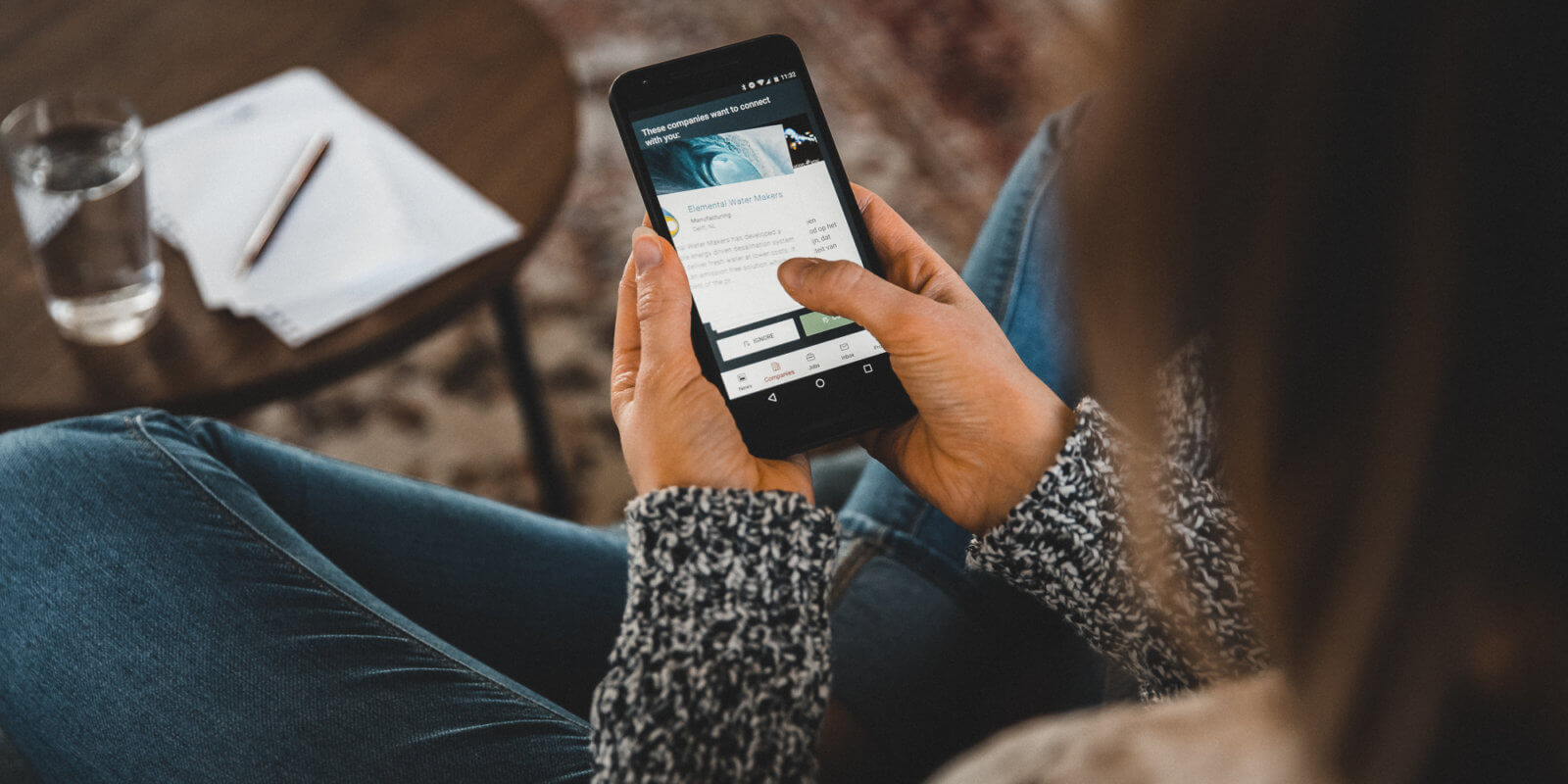Du möchtest einer Freundin oder einem Freund eine E-Mail schreiben aber zugleich auch eine andere Website öffnen? Auf dem PC kein Problem, aber wie funktioniert das am Smartphone? Mit der neuen Funktion Split Screen lässt sich der Android Bildschirm teilen. Du kannst so effizientes Multitasking betreiben. Wie genau du diesen Modus aktivierst und den Split Screen für dich nutzen kannst, zeigen wir dir im folgenden Artikel.
Android Bildschirm teilen
Du kannst den Android Bildschirm teilen, um mehrere Aufgaben gleichzeitig erledigen zu können. Doch diese Funktion gibt es erst seit der Android 7.0 Nougat Version. Wie du den geteilten Bildschirm aktivieren kannst, zeigen wir dir hier.
Android Bildschirm teilen bei älteren Android-Versionen (bis Version 8 Oreo)
Du kannst den geteilten Bildschirm bis Version 8 von Android wie folgt teilen:
- Öffne die Ansicht deiner „Zuletzt geöffneten Apps“.
- Mit dem Finger hältst du eine App gedrückt und ziehst sie dabei nach oben. Im oberen Bildschirmrand erscheint ein blauer Bereich.
- Sobald die erste App als Miniatur erscheint, tippe auf die zweite App, die du im geteilten Bildschirm (Split-Screen) öffnen möchtest.
- Du kannst jetzt beide Apps geteilt auf deinem Bildschirm sehen.
So geht es bei neueren Android-Versionen (ab Version 9 Pie)
Bei der Android Version 9 Pie kannst du den Split Screen so nutzen:
- Öffne die Ansicht der zuletzt von dir geöffneten Apps.
- Tippe dann auf das App-Symbol, das du im geteilten Bildschirm öffnen möchtest.
- Im Menü tippst du auf „In geteilter Bildschirmansicht öffnen“. Die App wird jetzt als Miniatur dargestellt.
- Tippe dann auf die zweite App, die du im geteilten Bildschirm anzeigen möchtest. Beide Apps werden jetzt im Split Screen dargestellt.
- Du kannst die Größe der jeweiligen Fenster anpassen. Dafür brauchst du nur die blaue Trennlinie zwischen den beiden Apps gedrückt halten und dann nach oben oder unten bewegen.
- Ziehst du die Linie ganz nach oben, dann kannst du so den Split Screen beenden.
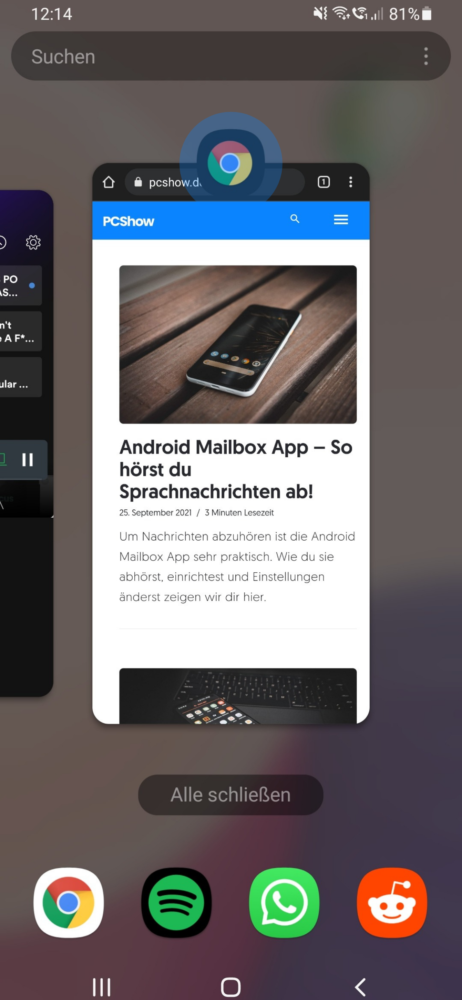
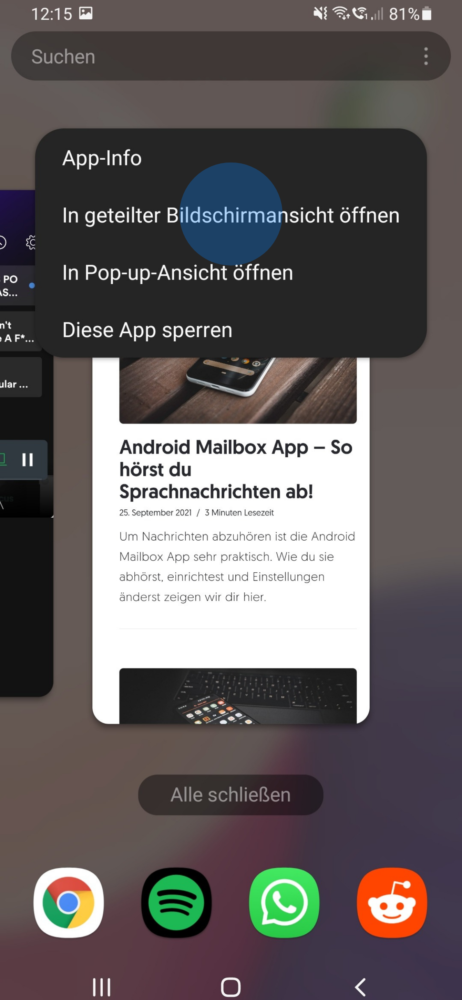
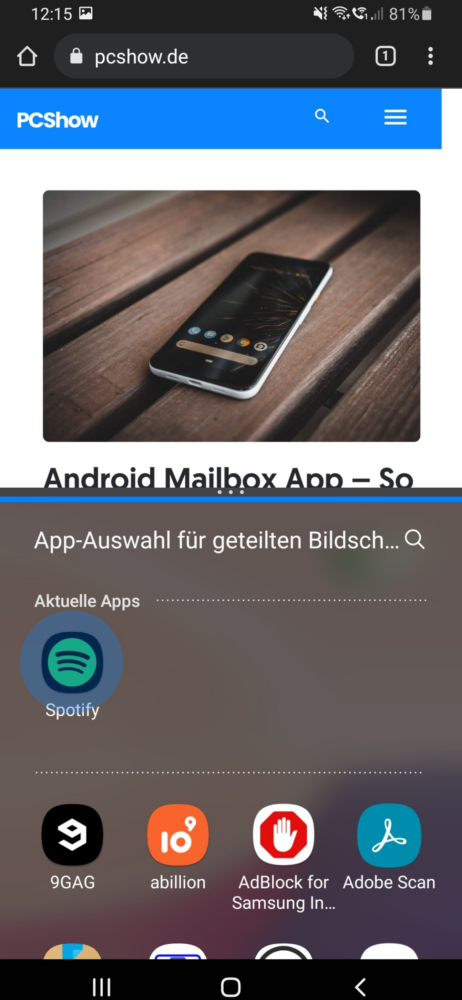
Android Bildschirm teilen mit TV Gerät
Es kann sehr praktisch sein, das Smartphone mit dem eigenen Fernseher zu Hause zu verbinden. So lassen sich Videos auf Youtube, Filme auf Netflix oder die Urlaubsfotos vom letzten Sommer praktisch ansehen. Es gibt verschiedene Möglichkeiten, deinen Android Bildschirm zu teilen auf das TV Gerät. Du kannst neben Smart View auch Mirroring oder Miracast, Smart Things oder Chromecast verwenden. In diesem Artikel zeigen wir dir, wie du Screen Cast einfach für zu Hause nutzen kannst:
- Schalte deinen Fernseher ein und öffne auf deinem Smartphone die Youtube oder Netflix App.
- Wähle dann ein Video aus und tippe auf das Screen-Cast-Symbol.
- Warte einen Moment, verfügbare Geräte werden dir gleich angezeigt.
- Tippe auf deinen Fernseher und schon startet die Übertragung.
Android Bildschirm teilen deaktivieren – Wie geht das?
Die Split Screen Funktion ist sehr praktisch, aber wenn du sie gerade nicht mehr benötigst, solltest du sie auch schnell und einfach beenden können. Wir zeigen dir hier ein paar Methoden, wie du die Funktion auf Android den Bildschirm zu teilen deaktivieren kannst:
- Balken verschieben: Du kannst den blauen Balken, der sich in der Mitte des Bildschirms befindet entweder nach oben oder nach unten ziehen, um den Modus zu beenden. Bei der Richtung kommt es darauf an, welche App du schließen möchtest.
- Über die Benachrichtigungsleiste: Den Split Screen oder auch „Multi Window“-Modus (Samsung) kannst du auch leicht über die Benachrichtigungsleiste ausschalten. Drücke während des aktiven Split Screen Modus einfach auf die Hometaste und ziehe dann die Benachrichtigungsleiste von oben nach unten. Dort kannst du bei „Multi Window“ auf den „X“-Button tippen, um ihn zu beenden.
- Multitasking-Taste: Der Multi-Window-Modus lässt sich auch leicht über die Multitasking-Taste auf deinem Smartphone beenden. Tippe dafür eine gute Sekunde auf die Taste und dein Handy schaltet wieder in den üblichen Modus zurück.
Unser Fazit
-Den Android Bildschirm teilen kannst du einfach über die Split Screen oder Multi-Window-Funktion. So kannst du zwei Apps gleichzeitig öffnen und verwenden. Zudem kannst du deinen Smartphone-Screen auch mit deinem TV-Gerät teilen. Du hast noch Fragen zu diesem Thema? Dann schreibe uns doch einen Kommentar.